課件中恰當使用聲音,可以起到營造氣氛、激發情感、增強刺激、加強記憶、提高效果等作用,還可直接利用聲音來展示教學信息。下面小編就為大家介紹一下關于在Wps演示課件中聲音的使用技巧,歡迎大家參考和學習。
在wps演示中引入聲音的常規方法有:插入背景音樂法、插入外部聲音法、配音法(自定義動畫、動作設置、幻燈片切換),各有特點及使用場合。它的缺點是聲音的播放不能控制、聲音文件大多數是作為外部鏈接文件引入的容易出現聲音不能播放問題。為解決常規方法的缺陷,我們可以換一個思路:WPS演示有一個很好的功能,就是能直接插入flash文件(swf格式),而且這種方式插入的文件能嵌入在WPS中,可以有聲音,也可以控制,也不會出現不能播放問題。
WPS演示中引入聲音的常規方法有:插入背景音樂法、插入外部聲音法、配音法(自定義動畫、動作設置、幻燈片切換),各有特點及使用場合。
通過菜單“插入”——“背景音樂”可以在幻燈片中插入聲音,這種方法插入的聲音可以在WPS演示的下面多張幻燈片中播放,即為各幻燈片的背景音樂,直到幻燈片中有新的背景音樂為止(更換背景音樂)。
這種方法支持的音頻格式包括常用的mp3、wma、wav、mid等格式,如圖1所示。

插入后,在幻燈片左下角出現一個背景音樂圖標,幻燈片播放時不顯示。在圖標上單擊右鍵在出現的快捷菜單中選擇“編輯聲音對象”,會出現“聲音選項”對話框,此中顯示出背景音樂是“循環播放,直到停止”,單擊喇叭圖標,可以改變聲音音量,如圖2。

這種方式插入的聲音在演示時連續播放,不能控制,因此主要用于演示時通過背景音樂烘托氣氛。若要停止背景音樂,可以錄制一個沒有聲音的音頻格式文件作為背景音樂插入到相應幻燈片中;或插入一個音頻文件將其選項設置為“靜音”。
通過菜單“插入”——“影片和聲音”——“文件中的聲音”可以在幻燈片中插入外部聲音,此時會彈出對話框,如圖3,選擇是自動播放還是暫停單擊后播放,確定后在幻燈片上以喇叭圖標顯示。這種方法插入的聲音只在本幻燈片中播放,可以通過單擊喇叭圖標使聲音從頭開始重新播放,在其它地方單擊時可以停止聲音。

和插入背景音樂一樣,這種方式支持常用的音頻格式,也可通過右鍵菜單的“編輯聲音對象”對聲音進行音量調整、靜音或循環播放等設置。
配音法指幻燈片切換或幻燈片中對象動作時配置的聲音效果,方法是在幻燈片切換、自定義動畫、動作設置中進行相應設置。
下面先以“自定義動畫”中配音方法來介紹。在幻燈片中選擇一個對象,右鍵菜單選擇“自定義動畫”,在右側窗格中為對象添加一個合適的動畫效果,選中該動畫對象,單擊右側的箭頭在打開的菜單中選擇“效果選項”,如圖4。在“效果選項”對話框的增強中選擇一個合適的聲音,可以通過“其它聲音”引入外部聲音文件,不過遺憾的是只支持wav格式的音頻文件,單擊喇叭圖標可以設置聲音音量,如圖5。這樣演示時當對象在幻燈片中出現時會伴有聲音效果。


與此相似,在幻燈片切換和動作設置中也可以添加聲音效果或引入外部聲音。配音法引入的聲音只支持wav格式,而且也不能控制,在課件中的作用主要是增強音效和作為教學內容解說。
從上面的介紹中不難發現,常規引入聲音方法存在明顯的缺點:第一是聲音的播放不能控制(這一點Powerpoint稍微好一點,可以通過觸發器設置聲音的暫停、停止和播放),這樣演示中聲音就不能靈活運用;第二是在WPS演示中聲音文件大多數是作為外部鏈接文件引入的(“配音法”小于100 k的wav聲音可以嵌入進去),而且是以存放的絕對路徑識別的,在其它計算機中使用時經常會出現聲音播放不出的問題。解決的方法是必須將音頻文件存放在與WPS演示文件同一文件夾中;在其它計算機中使用時,也應將音頻文件與WPS演示文件拷貝到同一文件夾中使用。
為解決常規方法的缺陷,我們可以換一個思路:WPS演示有一個很好的功能,就是能直接插入flash文件(swf格式),而且這種方式插入的文件能嵌入在WPS中。因為flash文件是一種多媒體文件,可以有聲音,也可以控制,因此我們可以將聲音文件制作成可控的flash文件,再引入到WPS演示中,這樣聲音就可以嵌入在WPS演示中,在其它計算機中使用也不會有問題,且演示時聲音可以進行很靈活的控制。
將聲音轉換為可控的flash文件方法很多,可以用專業的flsah動畫軟件來實現,但比較繁瑣和困難;也可以用專門的音頻文件轉swf文件的轉換軟件來實現,這類軟件有MP32SWF、Audio2SWF、Flash Music Studio等,方法簡單,效果也很好。
從網上搜索并下載軟件MP32SWF,它一般是一個綠色軟件壓縮包,解壓后運行文件夾中的“MP32SWF.exe”即可,如圖6。先單擊左側設置項目中的“選項”,在對話框中的“swf選項”中點選“可控制播放的swf”、“單個swf”,并在“控制swf”中選擇一個合適的播放控制條,在“輸出選項”中設置轉換文件的位置(默認是與音頻文件同一文件夾)。接著單擊左側設置項目中的“添加mp3/wav”或“添加文件夾”(軟件只支持mp3和wav格式,其它音頻文件可以用音頻格式轉換軟件轉換為這兩種格式再使用),將要轉換的文件添加到轉換列表中,最后單擊“轉換全部”就可以將音頻文件轉換為可以控制播放的swf格式的flash文件了。
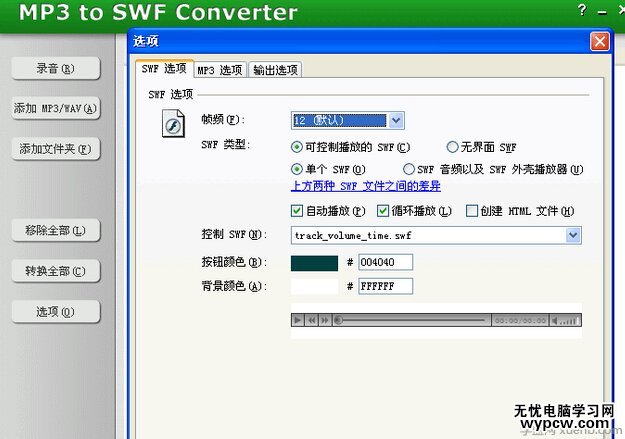
在WPS演示中,菜單“插入”——“flash”,在打開的對話框中選擇相應的flash音頻文件,將swf音頻文件插入到幻燈片中。播放時可以通過相應按鈕進行控制音頻的播放、暫停、停止、拖放、調整音量等操作,如圖7。

如果只在一張幻燈片上播放音頻,那只要在該幻燈片上插入flash音頻即可。如果要讓音頻在多張幻燈片上連續播放或作為可控制作背景音樂,可以在母版視圖中新建一個母版,在母版合適位置(一般是邊緣)插入相應的flash音頻,并讓需要播放該音頻的所有幻燈片應用此母版就可以了。在演示中可以發現,幻燈片播放時,聲音是連續播放的,也可以控制。
由于flash音頻是嵌入在WPS演示文件中的,因此在其它計算機上使用時,不需要拷貝flash音頻文件,但值得注意的是由于WPS演示的這個功能與PowerPoint不兼容,因此保存為PPT文件時用PowerPoint播放會出現問題,因此異機使用時還是應使用WPS進行播放。
新聞熱點
疑難解答